w7怎么禁止网页自动弹出|w7禁止网页弹出的方法
时间:2017-02-17 来源:互联网 浏览量:
w7怎么禁止网页自动弹出|?我们在使用电脑的时候,总是会遇到很多的电脑难题。当我们在遇到了如何在电脑中禁止网页自动弹出的时候,应该怎么操作呢?一起来看看吧。
w7禁止网页弹出的方法:
打开电脑之后,我们打开电脑桌面上的IE浏览器,然后点击浏览器右上角的齿轮符号 如图。
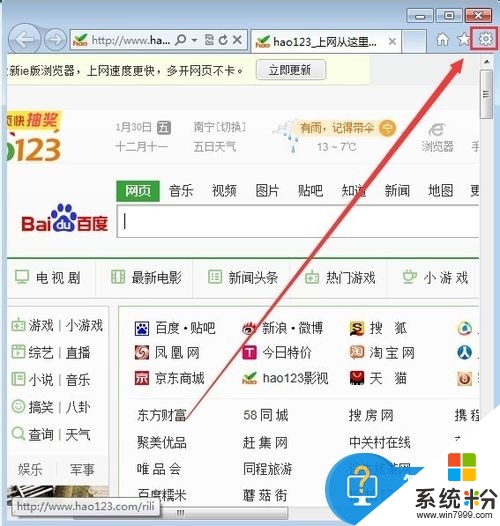
在弹出的选项中,我们点击“Internet选项” 如图。
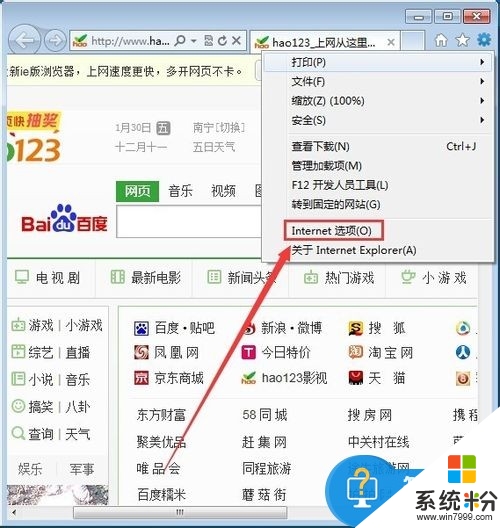
打开Internet选项设置窗口之后,我们点击里面的“隐私”选项 如图。
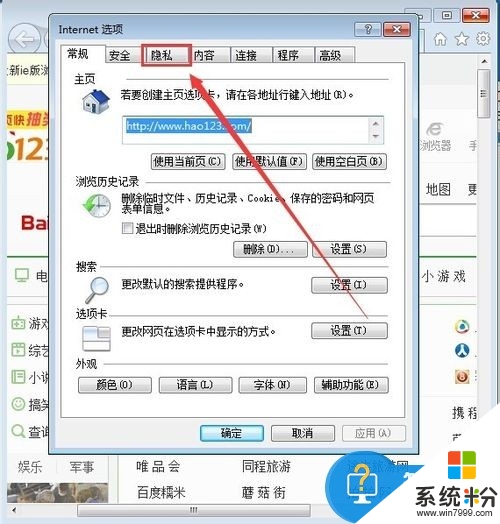
打开隐私设置选项之后,我们在弹出窗口阻止程序的底下打钩“启用弹出窗口阻止程序” 如图。
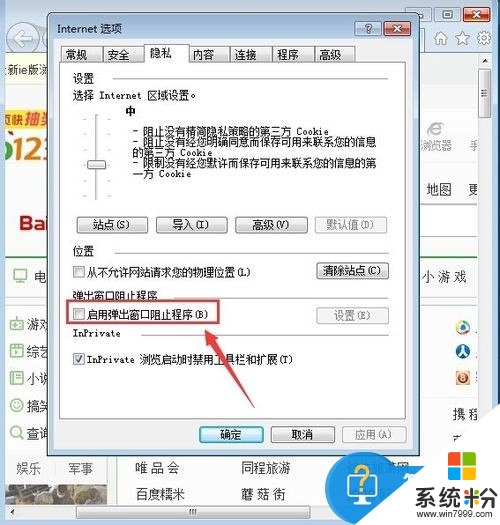
打钩“启用弹出窗口阻止程序” 之后,我们可以点击它后面的“设置”选项,来设置哪些网站不用阻止等功能 如图。
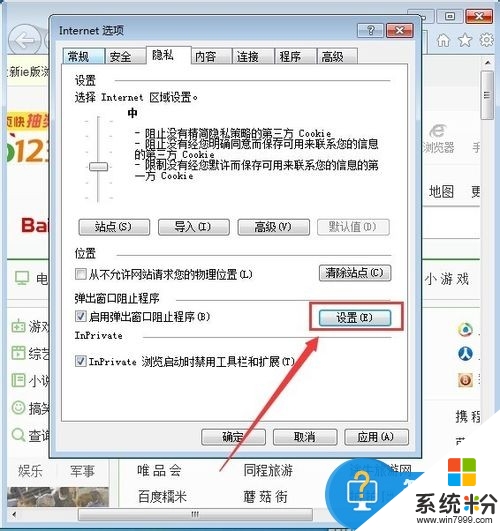
完成以上操作步骤之后,我们打钩设置窗口底下的“应用”和“确定”,就可以完成浏览器阻止弹出的所有操作步骤了 如图。
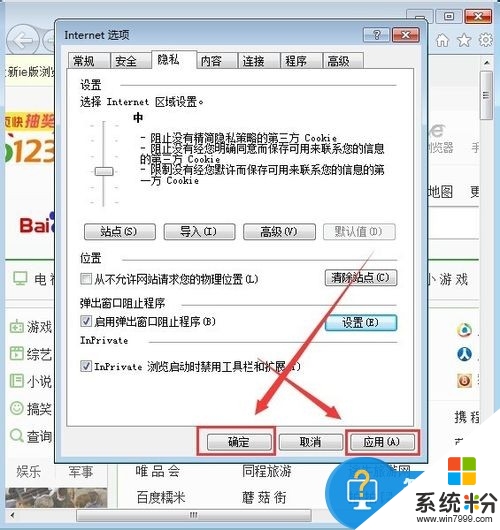
【w7怎么禁止网页自动弹出】这就跟大家分享完了,希望以上的教程能帮到有需要的用户,还有其他的操作系统下载后使用的疑问,或者其他的电脑系统使用技巧需要了解,都欢迎上系统粉查看。
我要分享:
相关教程
- ·W7旗舰版网页总弹出广告怎么办,阻止W7网页弹出广告的方法
- ·怎样在win7旗舰版电脑中禁止网页弹出下载窗口? 在win7旗舰版电脑中禁止网页弹出下载窗口的方法
- ·禁止win7旗舰版电脑的网页中出现下载提示有哪些方法 怎么禁止win7旗舰版电脑的网页中出现下载提示?
- ·win7怎么禁止浏览器网页自动下载程序
- ·技术员win7系统网页自动弹出的解决方法
- ·w7电脑上网页出现乱码怎么修复|w7网页乱码的解决方法
- ·win7系统电脑开机黑屏 Windows7开机黑屏怎么办
- ·win7系统无线网卡搜索不到无线网络 Win7电脑无线信号消失怎么办
- ·win7原版密钥 win7正版永久激活密钥激活步骤
- ·win7屏幕密码 Win7设置开机锁屏密码的方法
Win7系统教程推荐
- 1 win7原版密钥 win7正版永久激活密钥激活步骤
- 2 win7屏幕密码 Win7设置开机锁屏密码的方法
- 3 win7 文件共享设置 Win7如何局域网共享文件
- 4鼠标左键变右键右键无法使用window7怎么办 鼠标左键变右键解决方法
- 5win7电脑前置耳机没声音怎么设置 win7前面板耳机没声音处理方法
- 6win7如何建立共享文件 Win7如何共享文件到其他设备
- 7win7屏幕录制快捷键 Win7自带的屏幕录制功能怎么使用
- 8w7系统搜索不到蓝牙设备 电脑蓝牙搜索不到其他设备
- 9电脑桌面上没有我的电脑图标怎么办 win7桌面图标不见了怎么恢复
- 10win7怎么调出wifi连接 Win7连接WiFi失败怎么办
Win7系统热门教程
- 1 W7系统System Idle Process占用率高如何解决
- 2 win7任务管理器停止运行的解决方法
- 3 win7系统如何查看电影硬件型号|win7系统查看硬件型号的方法
- 4Ghost win7禁止开机启动项的操作方法!
- 5Win7隐藏电脑右下角图标的详细教程 Win7隐藏电脑右下角图标的图文教程
- 6win7怎么样不打开文件直接复制文件里面的内容
- 7win7调制解调器出错怎么办,win7调制解调器出错解决方法
- 8Win7系统崩溃造成桌面空白该怎么解决 Win7系统崩溃造成桌面空白的解决方式有哪些
- 9win7系统下怎么安装配置java,win7下安装配置java的方法
- 10win7系统下快速复制文件夹的技巧
最新Win7教程
- 1 win7系统电脑开机黑屏 Windows7开机黑屏怎么办
- 2 win7系统无线网卡搜索不到无线网络 Win7电脑无线信号消失怎么办
- 3 win7原版密钥 win7正版永久激活密钥激活步骤
- 4win7屏幕密码 Win7设置开机锁屏密码的方法
- 5win7怎么硬盘分区 win7系统下如何对硬盘进行分区划分
- 6win7 文件共享设置 Win7如何局域网共享文件
- 7鼠标左键变右键右键无法使用window7怎么办 鼠标左键变右键解决方法
- 8windows7加密绿色 Windows7如何取消加密文件的绿色图标显示
- 9windows7操作特点 Windows 7的特点有哪些
- 10win7桌面东西都没有了 桌面文件丢失了怎么办
